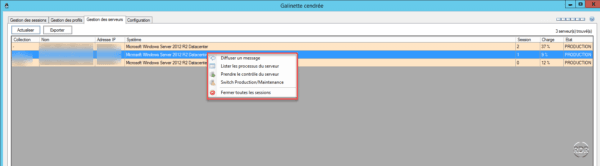Galinette cendrée est un utilitaire qui permet de remplacer TSAdmin/ Gestionnaire de service de bureaux à distance sur les fermes de serveur RDS 2012/2012R2/2016.
Pour fonctionner Galinette cendrée à besoin que le rôle broker soit installé.
Fonctionnalités :
- Gestion des sessions RDP pour un serveur Broker (Bureau à distance et Remote App)
- Gestion profils VHD et VHDX pour un partage UPD.
- Prise de contrôle via le mode Shadow Session
- Prise de contrôle via un logiciel tiers installé sur le terminal (VNC…)
- Intégration avec Active Directory
- Interrogation LDAP des utilisateurs AD
- Interrogation WMI du terminal
- Gestion des processus pour un utilisateur
- Envoyer des messages pour un serveur ou un utilisateur.
Installation
Prérequis :
Il faut avoir installer .NET Framework 4.5. De préférence installer le logiciel directement sur le serveur Broker.
1. Exécuter le fichier télécharger
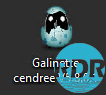
2. Au choix de la langue, cliquer sur OK 1.
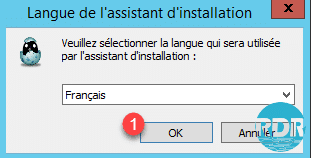
3. Au lancement de l’assistant, cliquer sur Suivant > 1.
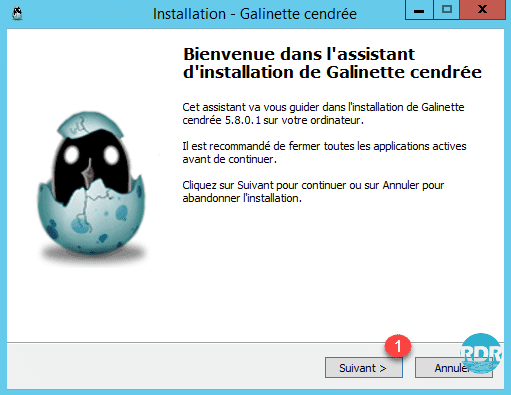
4. Sélectionner Je comprends et j’accepte les termes du contrat de licence 1 puis cliquer sur Suivant > 2.
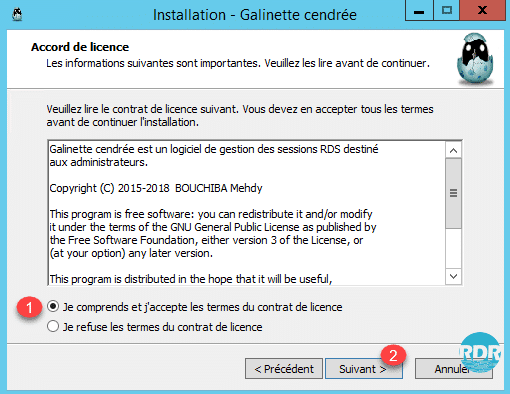
5. Valider le chemin d’installation puis cliquer sur Suivant > 1.
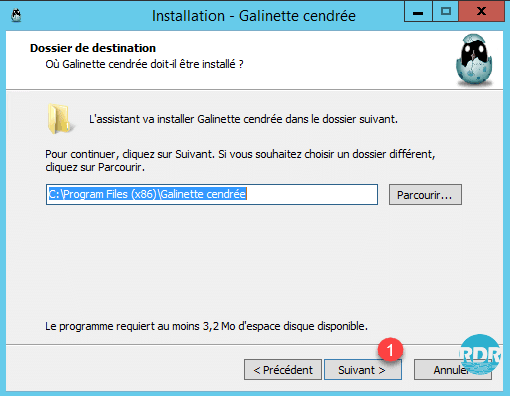
6. Valider la création des raccourcis et cliquer sur le bouton Suivant > 1.
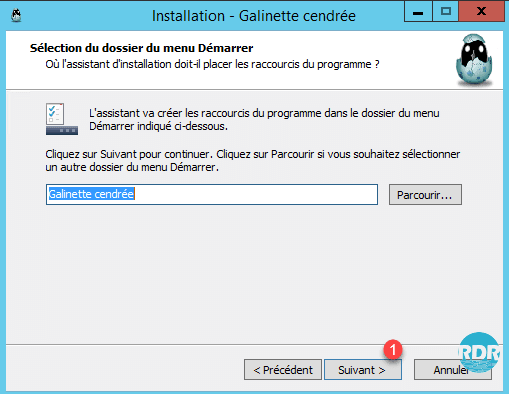
7. Cliquer sur Suivant 1.
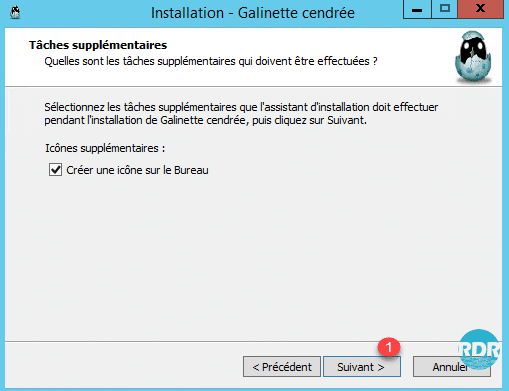
8. Cliquer sur Installer 1.
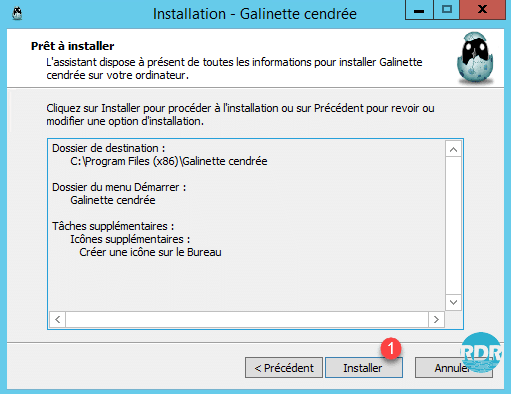
9. Galinette cendrée est installé, cliquer sur Suivant > 1.
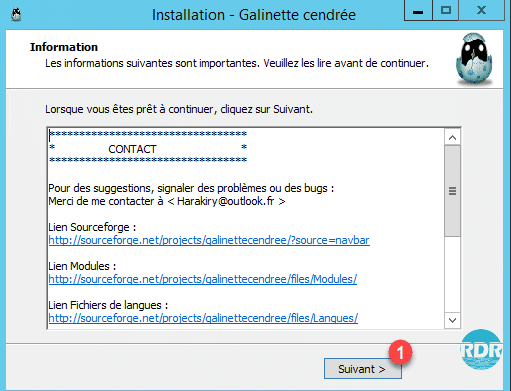
10. Fermer l’assistant d’installation en cliquant sur Terminer.
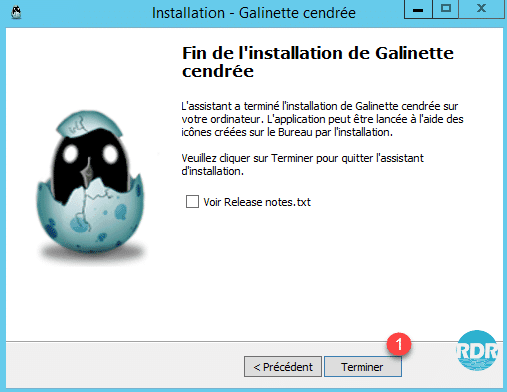
Maintenant que le logiciel est installé, nous allons voir la configuration et les actions possibles.
Configuration et utilisation
Configuration
1. Lancer le logiciel à l’aide du raccourcis sur le bureau.

Galinette cendrée doit être lancer avec un compte ayant des droits administrateur sur le serveur Broker.
2. Au premier lancement, une alerte s’affiche, cliquer sur OK 1 pour la fermer.
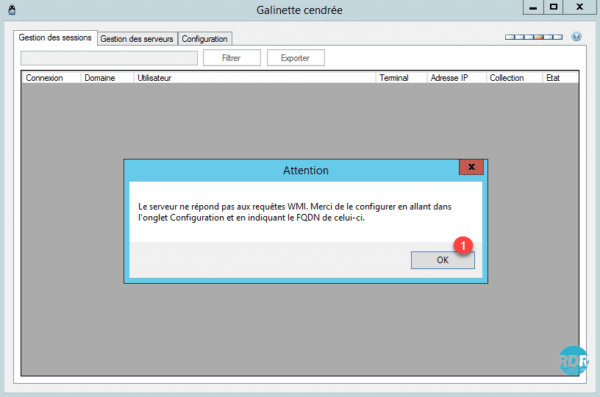
3. Depuis l’onglet Configuration : entrer le nom du serveur broker 1 et cliquer sur Ajouter 2.
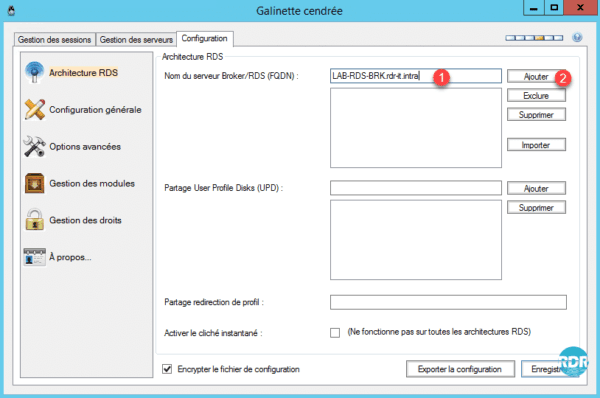
4. Si les UPD sont configurés sur les collections, entrer le(s) chemin(s) des partages 1 et cliquer sur Ajouter 2.
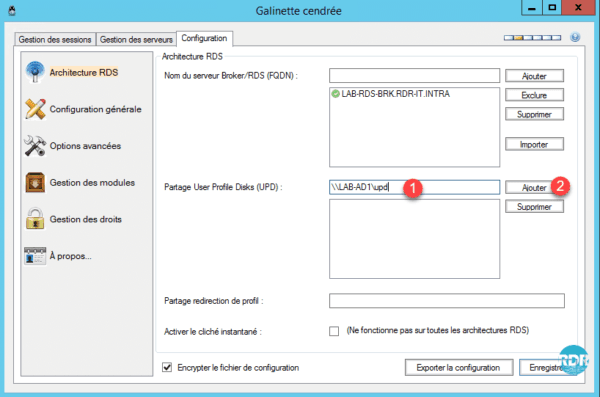
5. Cliquer sur Enregistrer 1.
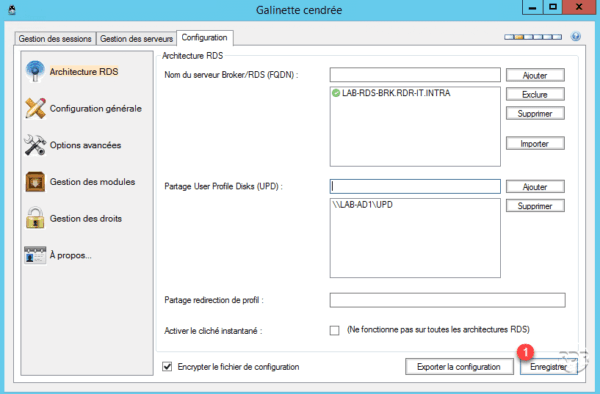
6. Cliquer sur OK 1 au message de confirmation. La configuration générale de Galinette cendrée est terminée.

Utilisation
1. Depuis l’interface du logiciel, aller sur l’onglet Gestion des sessions. Ici on peut voir les différentes sessions ouvertes à travers les serveurs broker de configurés. Si la page est « vide » cliquer sur Filtrer, ce qui devrait actualiser les sessions.
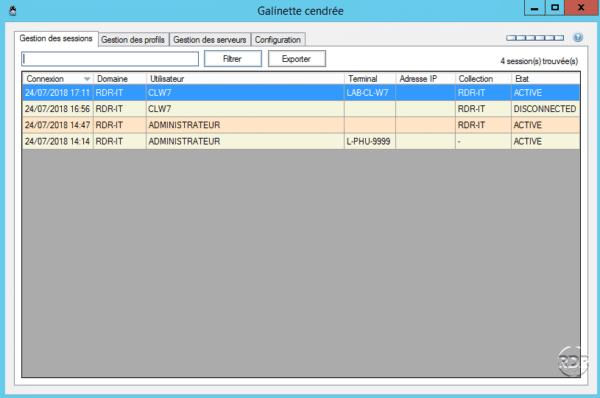
2. Toujours depuis la Gestion des sessions, pour agir sur une session, faire un clic droit dessus pour avoir les différentes actions possibles, on retrouve les actions disponibles qui étaient présentes sous Windows 2008(R2).
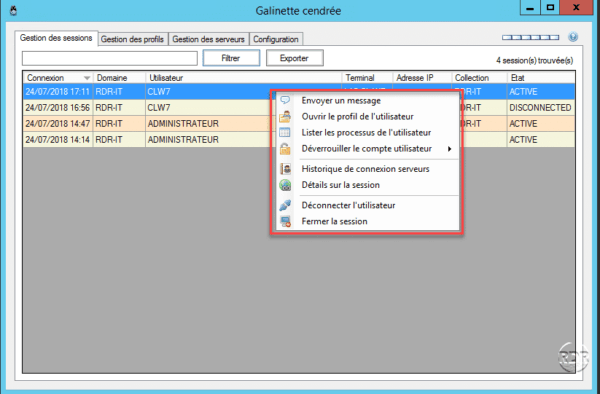
3. L’onglet Gestion des profils permet d’afficher la correspondance VHDX <-> Utilisateur et de connaitre la taille du profil.
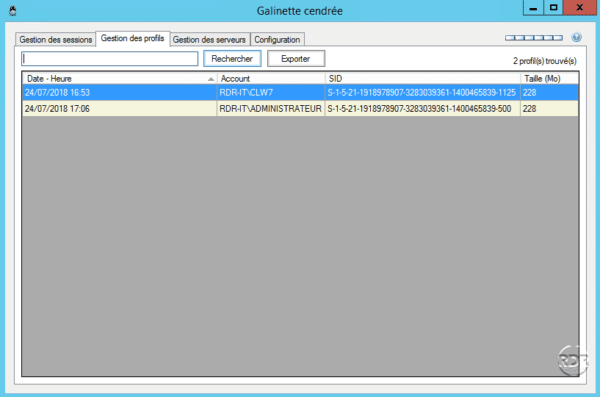
4. L’onglet Gestion des serveurs permet de voir les serveurs qui compose la ferme avec leur état de Charge.
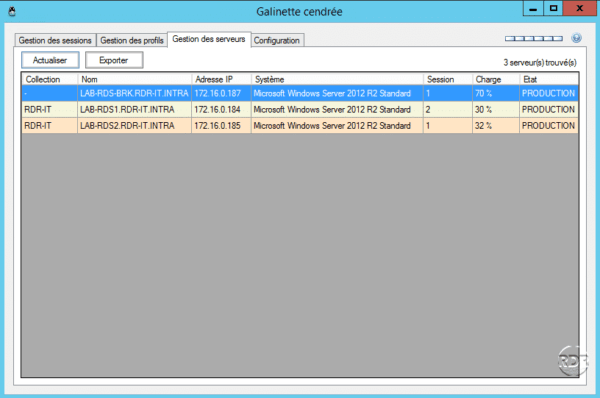
5. Pour accéder aux actions sur un serveur, faite un clic droit dessus pour les affichées.